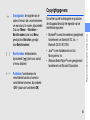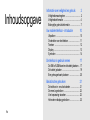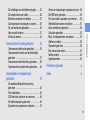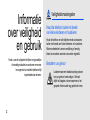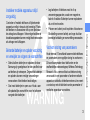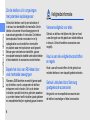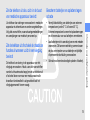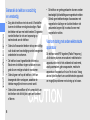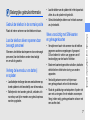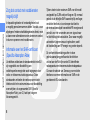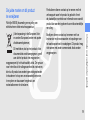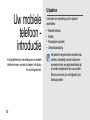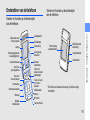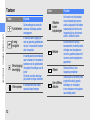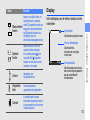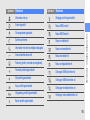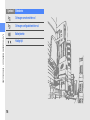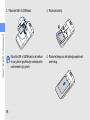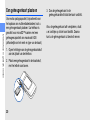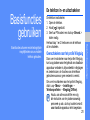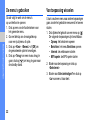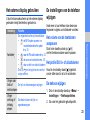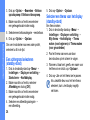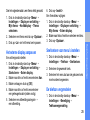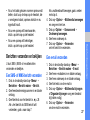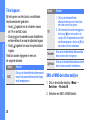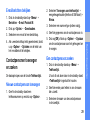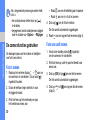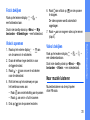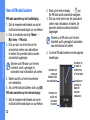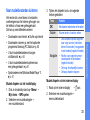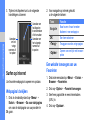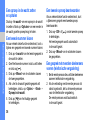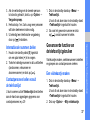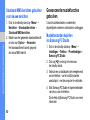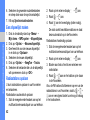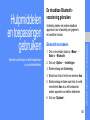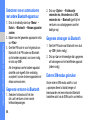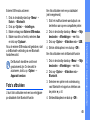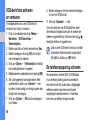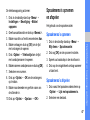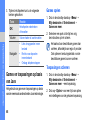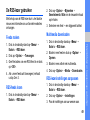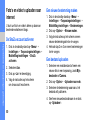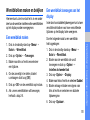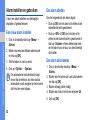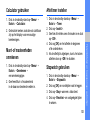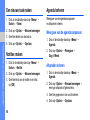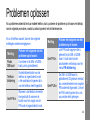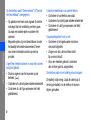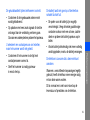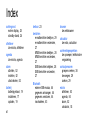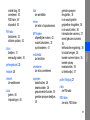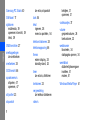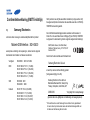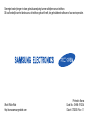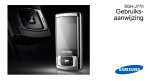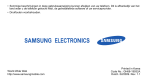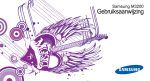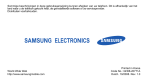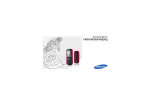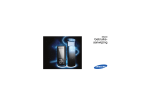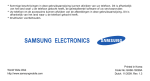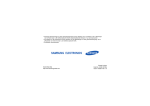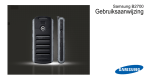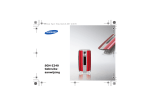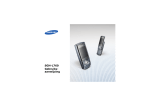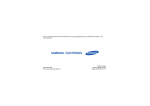Download Samsung G400 User Manual
Transcript
SGH-G400 Gebruiksaanwijzing Over deze gebruiksaanwijzing Pictogrammen die in deze gebruiksaanwijzing worden gebruikt Hieronder volgt een overzicht van belangrijke pictogrammen en symbolen: Waarschuwing: situaties die letsel kunnen veroorzaken bij u of bij anderen Let op: situaties die schade aan de telefoon of andere apparatuur kunnen veroorzaken Deze gebruiksaanwijzing begeleidt u bij het gebruik van de functies en mogelijkheden van uw mobiele telefoon. Om snel aan de slag te gaan, raadpleegt u "Uw mobiele telefoon - introductie", "De telefoon in gebruik nemen" en "Basisfuncties gebruiken". Opmerking: opmerkingen, gebruikstips of aanvullende informatie X ii Raadpleeg: pagina’s met verwante informatie, bijvoorbeeld: X p. 12 (staat voor "zie pagina 12") → ] < > Rechte haken: telefoontoetsen, bijvoorbeeld: [ ] (toets voor aan/uit of menu afsluiten) Copyrightgegevens De rechten op alle technologieën en producten die dit apparaat bevat zijn het eigendom van de betreffende eigenaren: • Bluetooth® is overal ter wereld een geregistreerd handelsmerk van Bluetooth SIC, Inc. — Bluetooth QD ID: B013758. • Java™ is een handelsmerk van Sun Microsystems, Inc. • Windows Media Player® is een geregistreerd handelsmerk van Microsoft Corporation. Punthaken: functietoetsen die verschillende functies uitvoeren in verschillende schermen, bijvoorbeeld: <OK> (staat voor functietoets OK) iii Over deze gebruiksaanwijzing [ Gevolgd door: de volgorde van de opties of menu’s die u moet selecteren om een stap uit te voeren, bijvoorbeeld: Druk op <Menu> → Berichten → Bericht maken (staat voor Menu, gevolgd door Berichten, gevolgd door Bericht maken) Inhoudsopgave Informatie over veiligheid en gebruik 2 Veiligheidsmaatregelen .................................. 2 Veiligheidsinformatie ...................................... 4 Belangrijke gebruiksinformatie ....................... 7 Uw mobiele telefoon - introductie 10 Uitpakken ..................................................... 10 Onderdelen van de telefoon ......................... 11 Toetsen ........................................................ 12 Display .......................................................... 13 Symbolen ..................................................... 14 De telefoon in gebruik nemen 17 De SIM- of USIM-kaart en de batterij plaatsen .. 17 De batterij opladen ....................................... 19 Een geheugenkaart plaatsen ....................... 20 Basisfuncties gebruiken 21 De telefoon in- en uitschakelen .................... 21 De menu’s gebruiken ................................... 22 Van toepassing wisselen .............................. 22 Het externe display gebruiken ...................... 23 iv Geavanceerde functies gebruiken 35 Geavanceerde belfuncties gebruiken ........... 35 Geavanceerde functies van de telefoonlijst gebruiken ...................................................... 37 Geavanceerde berichtfuncties gebruiken ..... 39 Geavanceerde muziekfuncties gebruiken .... 40 Hulpmiddelen en toepassingen gebruiken Games en toepassingen op basis van Java ..48 De RSS-lezer gebruiken ................................49 Foto’s en video’s uploaden naar internet ......50 Wereldklokken maken en bekijken ................51 Alarm instellen en gebruiken .........................52 Calculator gebruiken .....................................53 Munt- of maateenheden omrekenen .............53 Afteltimer instellen .........................................53 Stopwatch gebruiken .....................................53 Een nieuwe taak maken ................................54 Notities maken ...............................................54 Agenda beheren ............................................54 Problemen oplossen a Index d Inhoudsopgave De instellingen van de telefoon wijzigen ....... 23 De basisfuncties voor bellen ......................... 26 Berichten verzenden en bekijken ................. 27 Contactpersonen toevoegen en zoeken ....... 29 De camerafuncties gebruiken ....................... 30 Naar muziek luisteren ................................... 31 Surfen op internet ......................................... 34 43 De draadloze Bluetooth-voorziening gebruiken ...................................................... 43 Foto’s afdrukken ........................................... 45 SOS-berichten activeren en versturen ......... 46 De telefoonopsporing activeren .................... 46 Spraakmemo’s opnemen en afspelen .......... 47 v Informatie over veiligheid en gebruik Houd u aan de volgende richtlijnen om gevaarlijke of onwettige situaties te voorkomen en ervoor te zorgen dat uw mobiele telefoon altijd topprestaties kan leveren. 2 Veiligheidsmaatregelen Houd de telefoon buiten het bereik van kleine kinderen en huisdieren Houd de telefoon en alle bijbehorende accessoires buiten het bereik van kleine kinderen en huisdieren. Kleine onderdelen kunnen verstikking of ernstig letsel veroorzaken wanneer ze worden ingeslikt. Bescherm uw gehoor Luisteren naar een headset op hoog volume kan uw gehoor beschadigen. Gebruik altijd het laagste volume waarmee u het gesprek of de muziek nog goed kunt horen. Installeer mobiele apparatuur altijd zorgvuldig Behandel batterijen en oplader voorzichtig en verwijder ze volgens de voorschriften • Gebruik alleen batterijen en opladers die door Samsung zijn goedgekeurd en die specifiek voor uw telefoon zijn ontworpen. Ongeschikte batterijen en opladers kunnen ernstige verwondingen veroorzaken of de telefoon beschadigen. • Gooi nooit batterijen in open vuur. Houd u aan alle plaatselijke voorschriften voor het afvoeren van gebruikte batterijen. Voorkom storing van pacemakers Houd minimaal 15 cm afstand tussen mobiele telefoons en pacemakers om mogelijke storing te voorkomen. Dit wordt aangeraden door fabrikanten en de onafhankelijke onderzoeksgroep Wireless Technology Research. Als u vermoedt dat uw telefoon storing veroorzaakt in een pacemaker of andere medische apparatuur, schakelt u de telefoon meteen uit en neemt u contact op met de fabrikant van de pacemaker of medische apparatuur voor advies. 3 Informatie over veiligheid en gebruik Controleer of mobiele telefoons of bijbehorende apparatuur veilig in de auto zijn bevestigd. Plaats de telefoon en accessoires niet op een plek waar de airbag kan uitklappen. Verkeerd geïnstalleerde draadloze apparaten kunnen ernstig letsel veroorzaken als airbags snel uitklappen. • Leg batterijen of telefoons nooit in of op verwarmingsapparaten, zoals een magnetron, kachel of radiator. Batterijen kunnen exploderen als ze te heet worden. • Probeer een batterij nooit te pletten of doorboren. Blootstelling van een batterij aan hoge druk kan inwendige kortsluiting en oververhitting veroorzaken. Zet de telefoon uit in omgevingen met potentieel explosiegevaar Informatie over veiligheid en gebruik Gebruik de telefoon nooit bij een tankstation of in de buurt van brandstoffen of chemicaliën. Zet de telefoon uit wanneer dit wordt aangegeven met waarschuwingsborden of -instructies. De telefoon kan explosies of brand veroorzaken in en bij opslaglocaties voor brandstof en chemicaliën en plaatsen waar met explosieven wordt gewerkt. Bewaar geen ontvlambare vloeistoffen, gassen en explosief materiaal in dezelfde ruimte als de telefoon of de onderdelen of accessoires van de telefoon. Veiligheidsinformatie Verkeersveiligheid voor alles Gebruik uw telefoon niet tijdens het rijden en houd u aan alle regels voor het gebruik van mobiele telefoons in de auto. Gebruik handsfree accessoires waar mogelijk. Houd u aan alle veiligheidsvoorschriften en regels Beperk het risico van RSI-letsel door vaak herhaalde bewegingen Houd u aan alle voorschriften die het gebruik van mobiele telefoons in een bepaald gebied verbieden. Wanneer u SMS-berichten verzendt of games speelt op de telefoon, wordt u aangeraden de telefoon ontspannen vast te houden, licht op de toetsen te drukken, speciale functies te gebruiken waardoor u op minder toetsen hoeft te drukken (zoals sjablonen en voorspellende tekst) en regelmatig pauze te nemen. Gebruik uitsluitend door Samsung goedgekeurde accessoires 4 Het gebruik van incompatibele accessoires kan de telefoon beschadigen of letsel veroorzaken. Bescherm batterijen en opladers tegen schade Uw telefoon kan storingen veroorzaken in medische apparatuur in ziekenhuizen en andere zorginstellingen. Volg alle voorschriften, waarschuwingsmededelingen en aanwijzingen van medisch personeel op. • Vermijd blootstelling van batterijen aan extreme temperaturen (onder 0 °C of boven 45 °C). Extreme temperaturen kunnen het oplaadvermogen en de levensduur van uw batterijen verminderen. • Laat batterijen niet in aanraking komen met metalen voorwerpen. Dit kan een verbinding vormen tussen de plus- en minpolen van uw batterijen en tijdelijke of permanente kortsluiting veroorzaken. • Gebruik nooit een beschadigde oplader of batterij. Zet de telefoon uit of schakel de draadloze functies uit wanneer u zich in een vliegtuig bevindt De telefoon kan storing in de apparatuur van het vliegtuig veroorzaken. Houd u aan alle voorschriften van de luchtvaartmaatschappij en zet uw telefoon uit of schakel deze over naar een modus waarin alle draadloze functionaliteit is uitgeschakeld als het vliegtuigpersoneel hierom vraagt. 5 Informatie over veiligheid en gebruik Zet de telefoon uit als u zich in de buurt van medische apparatuur bevindt Behandel de telefoon voorzichtig en verstandig Informatie over veiligheid en gebruik • Zorg dat de telefoon niet nat wordt. Vloeistoffen kunnen de telefoon ernstig beschadigen. Raak de telefoon niet aan met natte handen. De garantie van de fabrikant is niet van toepassing op waterschade aan de telefoon. • Gebruik of bewaar de telefoon niet op een stoffige, vuile locatie om beschadiging van de bewegende onderdelen te voorkomen. • De telefoon bevat ingewikkelde elektronica. Bescherm de telefoon tegen schokken en ruw gebruik om ernstige schade te voorkomen. • Gebruik geen verf op de telefoon. Verf kan bewegende delen verstoppen, waardoor de telefoon mogelijk niet meer correct werkt. • Gebruik de cameraflitser of het cameralicht van de telefoon niet dicht bij de ogen van kinderen of dieren. 6 • De telefoon en geheugenkaarten kunnen worden beschadigd bij blootstelling aan magnetische velden. Gebruik geen telefoonhoesjes of accessoires met magnetische sluitingen en laat de telefoon niet gedurende langere tijd in contact komen met magnetische velden. Voorkom storing met andere elektronische apparatuur De telefoon zendt RF-signalen (Radio Frequency) uit die storing kunnen veroorzaken in elektronische apparatuur die niet of niet voldoende is beschermd, zoals pacemakers, gehoorapparaten, medische apparatuur of apparatuur thuis of in de auto. Vraag advies bij de fabrikant van uw elektronische apparaat om mogelijke problemen met storing op te lossen. Belangrijke gebruiksinformatie Gebruik de telefoon in de normale positie Raak de interne antenne van de telefoon niet aan. Wanneer u de telefoon laat repareren door onbevoegd personeel, kan de telefoon worden beschadigd en vervalt de garantie. Verleng de levensduur van batterij en oplader • Laad batterijen niet langer dan een week achtereen op; teveel opladen is niet bevorderlijk voor de levensduur. • Batterijen die niet worden gebruikt, ontladen zich na verloop van tijd en moeten voor gebruik opnieuw worden opgeladen. Wees voorzichtig met SIM-kaarten en geheugenkaarten • Verwijder een kaart niet wanneer via de telefoon gegevens worden overgedragen of geopend. Dit kan leiden tot verlies van gegevens en/of beschadiging van de kaart of telefoon. • Bescherm kaarten tegen sterke schokken, statische elektriciteit en elektrische storing van andere apparaten. • Veelvuldig wissen van en schrijven naar een geheugenkaart verkort de levensduur. • Raak de goudkleurige contactpunten of polen niet aan met uw vingers of met metalen voorwerpen. Veeg, indien nodig, geheugenkaarten schoon met een zachte doek. 7 Informatie over veiligheid en gebruik Laat de telefoon alleen repareren door bevoegd personeel • Laat de stekker van de oplader niet in het stopcontact zitten als u de oplader niet gebruikt. • Gebruik de batterijen alleen voor het doel waarvoor ze zijn bedoeld. Zorg dat contact met nooddiensten mogelijk blijft Informatie over veiligheid en gebruik In bepaalde gebieden of omstandigheden kunt u mogelijk geen alarmnummers bellen. Voordat u naar afgelegen of minder ontwikkelde gebieden afreist, moet u daarom een alternatieve manier plannen om contact te kunnen opnemen met nooddiensten. Informatie over het SAR-certificaat (Specific Absorption Rate) Uw telefoon voldoet aan de standaarden die in de EU zijn opgesteld voor blootstelling aan radiofrequentie-energie die wordt afgegeven door radio- en telecommunicatie-apparatuur. Deze standaarden verbieden de verkoop van mobiele telefoons die het maximumniveau voor blootstelling overschrijden, de zogenaamde SAR (Specific Absorption Rate), van 2,0 watt per kilogram lichaamsgewicht. 8 Tijdens testen is de maximum-SAR voor dit model vastgesteld op 0,298 watt per kilogram. Bij normaal gebruik is de feitelijke SAR waarschijnlijk veel lager, omdat de telefoon zo is ontworpen dat slechts de minimaal benodigde hoeveelheid RF-energie wordt gebruikt voor het verzenden van een signaal naar het dichtstbijzijnde basisstation. Door waar mogelijk automatisch lagere niveaus te gebruiken, wordt de blootstelling aan RF-energie nog verder beperkt. De conformiteitsverklaring achter in deze gebruiksaanwijzing geeft aan dat de telefoon voldoet aan de Richtlijn van de EU betreffende radioapparatuur en telecommunicatie-eindapparatuur. Ga naar de website van Samsung over mobiele telefoons voor meer informatie over SAR en de gerelateerde EU-standaarden. De juiste manier om dit product te verwijderen Richtlijn WEEE (Inzameling en recycling van elektrische en elektronische apparatuur) Dit merkteken, dat op het product of de documentatie wordt weergegeven, geeft aan dat het product niet mag worden weggeworpen bij het huishoudelijk afval. Om gevaar voor het milieu of de volksgezondheid te voorkomen, dient u dit product van andere typen afval gescheiden te houden en het op een verantwoordelijke manier te recyclen om duurzaam hergebruik van materiaalbronnen te stimuleren. Bedrijven dienen contact op te nemen met hun leverancier en de voorwaarden en bepalingen van het aankoopcontract te raadplegen. Dit product mag niet samen met ander commercieel afval worden weggeworpen. 9 Informatie over veiligheid en gebruik (Van toepassing in de Europese Unie en andere Europese landen met aparte afvalinzamelsystemen) Particulieren dienen contact op te nemen met het verkooppunt waar het product is gekocht of met de plaatselijke overheid voor informatie over waar dit product kan worden ingeleverd voor milieuvriendelijke recycling. Uw mobiele telefoon introductie In dit gedeelte leert u de indeling van uw mobiele telefoon kennen, evenals de toetsen, het display en de pictogrammen. 10 Uitpakken Controleer de verpakking op de volgende onderdelen: • • • • Mobiele telefoon Batterij Reisadapter (oplader) Gebruiksaanwijzing Het pakket meegeleverde onderdelen kan variëren, afhankelijk van de software en accessoires die in uw regio beschikbaar zijn of worden aangeboden door uw provider. Extra accessoires zijn verkrijgbaar bij de Samsung-dealer. Onderdelen van de telefoon Toetsen en functies op de binnenzijde van de telefoon: Luistergedeelte Lampje Hoofddisplay Cameralens Menutoegangstoets/ bevestigingstoets* 4-wegnavigatietoetsen Linkerfunctietoets Sleuf voor geheugenkaart Toets voor video-oproepen Volumetoets Nummerkeuzetoets Wistoets Speciale functietoetsen Uw mobiele telefoon - introductie Cameralens voor video-oproepen Toetsen en functies op de buitenzijde van de telefoon: Rechterfunctietoets Toets voor wisselen tussen toepassingen Toets voor aan/ uit of menu afsluiten Alfanumerieke toetsen Microfoon Extern display (aanraakscherm) Multifunctionele aansluiting Vergrendeltoets Cameratoets * De functie van deze toets kan per provider en regio verschillen. Interne antenne 11 Toetsen Toets Toets Functie Uw mobiele telefoon - introductie De bewerkingen uitvoeren die Functietoetsen onder aan het display worden weergegeven 4-wegnavigatie In standby-stand: toegang tot door de gebruiker gedefinieerde menu’s; in menustand: bladeren door menuopties In standby-stand: overschakelen naar menustand; in menustand: van de gemarkeerde Menutoegang/ selecteren menuoptie of bevestigen van de bevestiging invoer De functie van deze toets kan per provider en regio verschillen Video-oproep 12 In het belscherm: een videooproep tot stand brengen Functie Wisselen tussen toepassingen Het venster voor het wisselen tussen toepassingen openen zodat u toegang hebt tot andere toepassingen zonder dat u de toepassing die op dat moment actief is, hoeft af te sluiten Beltoets Nummer bellen of oproep beantwoorden; in standby-stand: verkrijgen van laatst gekozen nummers, gemiste oproepen of nummers van binnengekomen gesprekken Wissen Tekens of items in een toepassing verwijderen Telefoon aan- of uitzetten (toets houden); gesprek Aan-uit/Menu ingedrukt beëindigen; in menustand: afsluiten invoer annuleren en terugkeren naar standby-stand Toets Functie Speciale functie Speciale tekens invoeren of speciale functies uitvoeren; in de standby-stand [ ] voor het profiel Stil; [ ] ingedrukt houden om een pauze tussen nummers in te voegen Volume Aanpassen van het geluidsvolume Vergrendeltoets Het aanraakscherm vergrendelen of ontgrendelen Camera In standby-stand: camera inschakelen (ingedrukt houden); in camerastand: een foto nemen of video opnemen Display Het hoofddisplay van de telefoon bestaat uit drie onderdelen: Symboolbalk Geeft diverse symbolen weer Tekst en afbeeldingen Geeft berichten, instructies en uw eigen invoer weer Kies Terug Functietoetsbalk Geeft de acties weer die op dat moment zijn toegewezen aan de verschillende functietoetsen 13 Uw mobiele telefoon - introductie Ingeven van cijfers, letters en speciale tekens; in standby[1] ingedrukt houden voor Alfanumerieke stand: toegang tot voicemailberichten toetsen en [0] ingedrukt houden voor het ingeven van een internationaal toegangsnummer Symbolen Overzicht van de symbolen die op het display verschijnen. Symbool Betekenis Uw mobiele telefoon - introductie Signaalsterkte Functie voor SOS-berichten actief 14 Symbool Betekenis HSDPA-netwerk actief Gegevensoverdracht via een HSDPAnetwerk Spraakoproep actief Video-oproep actief Verbinding met GPRS-netwerk Bluetooth handsfree carkit of headset aangesloten Gegevensoverdracht in een GPRS-netwerk Muziek wordt afgespeeld Verbinding met EDGE-netwerk Afspelen van muziek is onderbroken Gegevensoverdracht via een EDGEnetwerk Afspelen van muziek is gestopt UMTS-netwerkverbinding FM-radio aan Gegevensoverdracht via een UMTSnetwerk FM-radio onderbroken Bluetooth actief Symbool Betekenis Symbool Betekenis Vliegtuig profiel ingeschakeld Alarm ingesteld Nieuw SMS-bericht Geheugenkaart geplaatst Nieuw MMS-bericht Surfen op internet Nieuw e-mailbericht Verbonden met een beveiligde webpagina Nieuw voicemailbericht Doorschakelfunctie actief Nieuw serverbericht Roaming (buiten normaal servicegebied) Nieuw configuratiebericht Normaal profiel ingeschakeld Geheugen SMS-berichten vol Stil profiel ingeschakeld Geheugen MMS-berichten vol Auto profiel ingeschakeld Geheugen e-mailberichten vol Vergadering profiel ingeschakeld Uw mobiele telefoon - introductie Verbonden met pc Geheugen voicemailberichten vol Buiten profiel ingeschakeld 15 Symbool Betekenis Geheugen serverberichten vol Geheugen configuratieberichten vol Uw mobiele telefoon - introductie Batterijsterkte Huidige tijd 16 Voorbereiden voor gebruik en ingebruikname. Van uw provider ontvangt u een SIM-kaart (Subscriber Identity Module) met persoonlijke gegevens, zoals uw PIN-code en een overzicht van de services waarvan u gebruikmaakt. Voor UMTS- of HSDPA-diensten kunt u een USIM-kaart (Universal Subscriber Identity Module) kopen. De telefoon in gebruik nemen De telefoon in gebruik nemen De SIM- of USIM-kaart en de batterij plaatsen De SIM- of USIM-kaart en de batterij plaatsen: 1. Verwijder het klepje van de batterij. Als de telefoon aan staat, druk dan op [ om hem uit te zetten. ] 17 2. Plaats de SIM- of USIM-kaart. De telefoon in gebruik nemen Schuif de SIM- of USIM-kaart in de telefoon en zorg dat de goudkleurige contactpunten naar beneden zijn gericht. 18 3. Plaats de batterij. 4. Plaats het klepje van het batterijcompartiment weer terug. De batterij opladen Voordat u de telefoon voor het eerst gaat gebruiken, moet de batterij worden opgeladen. Met de driehoek naar boven Een onjuiste aansluiting van de reisadapter kan een ernstige beschadiging van de telefoon veroorzaken. Schade veroorzaakt door incorrect gebruik wordt niet gedekt door de garantie. 3. Als de batterij volledig is opgeladen (geen beweging meer in het symbool ), haalt u de stekker uit het stopcontact. 4. Trek de reisadapter uit de telefoon. 5. Sluit het klepje van het multifunctionele aansluitpunt. Batterij bijna leeg Als de batterij bijna leeg is, laat de telefoon een waarschuwingstoon horen en wordt er een melding weergegeven. Bovendien is het batterijsymbool leeg en het knippert. Als de batterij zo zwak is dat de telefoon niet meer kan worden gebruikt, wordt het toestel automatisch uitgeschakeld. Laad de batterij op als u de telefoon weer wilt gebruiken. 19 De telefoon in gebruik nemen 1. Open het klepje van het multifunctionele aansluitpunt en steek het smalle uiteinde van de reisadapter in de aansluiting. 2. Steek het grote uiteinde van de reisadapter in een stopcontact. Een geheugenkaart plaatsen De telefoon in gebruik nemen Voor extra opslagcapaciteit, bijvoorbeeld voor het opslaan van multimediabestanden, kunt u een geheugenkaart plaatsen. Uw telefoon is geschikt voor microSD™-kaarten met een geheugencapaciteit van maximaal 8 GB (afhankelijk van het merk en type van de kaart). 1. Open het klepje van de geheugenkaartsleuf aan de zijkant van de telefoon. 2. Plaats een geheugenkaart in de kaartsleuf, met het etiket naar boven. 20 3. Duw de geheugenkaart in de geheugenkaartsleuf totdat de kaart vastklikt. Als u de geheugenkaart wilt verwijderen, drukt u er zachtjes op tot de kaart losklikt. Daarna kunt u de geheugenkaart uit de sleuf nemen. Basisfuncties gebruiken De telefoon inschakelen: 1. Open de telefoon. 2. Houd [ ] ingedrukt. 3. Geef uw PIN-code in en druk op <Bevest.> indien nodig. Herhaal stap 1 en 2 hierboven om de telefoon uit te schakelen. Overschakelen naar het profiel Vliegtuig Door over te schakelen naar het profiel Vliegtuig kunt u op plaatsen waar het gebruik van draadloze apparatuur verboden is, bijvoorbeeld in vliegtuigen en ziekenhuizen, de functies van de telefoon gebruiken waarvoor geen netwerk is vereist. Om over te schakelen naar het profiel Vliegtuig , drukt u op <Menu> → Instellingen → Telefoonprofielen → Vliegtuig (Offline). Houd u aan alle voorschriften en volg alle instructies van ter plaatse aanwezig personeel op als u zich op locaties bevindt waar draadloze apparatuur niet is toegestaan. 21 Basisfuncties gebruiken Basisfuncties uitvoeren en de belangrijkste mogelijkheden van uw mobiele telefoon gebruiken. De telefoon in- en uitschakelen Basisfuncties gebruiken De menu’s gebruiken Van toepassing wisselen Ga als volgt te werk om de menu’s op uw telefoon te openen: 1. Druk op een van de functietoetsen voor het gewenste menu. 2. Ga met behulp van de navigatieknop naar een (sub)menu of optie. 3. Druk op <Kies>, <Bevest.> of [OK] om de gemarkeerde optie te bevestigen. 4. Druk op <Terug> om een niveau terug te gaan; druk op [ ] om terug te gaan naar de standby-stand. U kunt vanuit een menu naar andere toepassingen gaan zonder het gebruikte menu eerst te hoeven sluiten. 1. Druk tijdens het gebruik van een menu op [ ]. De volgende toepassingen zijn beschikbaar: • Oproep: het belscherm openen • Berichten: het menu Berichten openen • Internet: de webbrowser starten • MP3-speler: de MP3-speler starten 2. Blader naar de toepassing en druk op <Selecteren>. 3. Blader naar Alles beëindigen? en druk op <Ja> wanneer u klaar bent. 22 Het externe display gebruiken U kunt het aanraakscherm op het externe display gebruiken terwijl de telefoon gesloten is. Handeling Haal meer uit uw telefoon door deze aan te passen volgens uw individuele voorkeur. Het volume van de toetstonen aanpassen Druk in de standby-stand op [ / ] om het toetstoonvolume aan te passen. Het profiel Stil in- of uitschakelen Houd in de standby-stand [ ] ingedrukt om de stille stand in of uit te schakelen. Vinger naar De tijd- en datumweergave wijzigen links of rechts slepen De beltoon wijzigen Vinger omhoog of omlaag slepen 2. Ga naar het gebruikte geluidsprofiel. Schakelen tussen de tijd- en agendaweergave Basisfuncties gebruiken Aanraken Functie De volgende functies zijn beschikbaar: • : de MP3-speler openen om muziekbestanden af te spelen X p. 33 • : naar de FM-radio luisteren X p. 32 • : de camera inschakelen X p. 30 • : door uw foto’s en video’s bladeren Druk op om terug te keren naar het vorige scherm. De instellingen van de telefoon wijzigen 1. Druk in de standby-stand op <Menu> → Instellingen → Telefoonprofielen. 23 3. Druk op <Opties> → Bewerken → Beltoon spraakoproep of Beltoon video-oproep. 4. Blader naar links of rechts en selecteer een geheugenlocatie indien nodig. 5. Selecteer een beltooncategorie → een beltoon. Basisfuncties gebruiken 6. Druk op <Opties> → Opslaan. Om over te schakelen naar een ander profiel, selecteert u dit in de lijst. Een achtergrond selecteren (standby-stand) 1. Druk in de standby-stand op <Menu> → Instellingen → Display en verlichting → Startscherm → Hoofddisplay. 2. Blader naar links of rechts, selecteer Afbeelding en druk op [OK]. 3. Blader naar links of rechts en selecteer een geheugenlocatie indien nodig. 4. Selecteer een afbeeldingscategorie → een afbeelding. 24 5. Druk op <Opties> → Opslaan. Selecteer een thema voor het display (standby-stand) Een thema maken: 1. Druk in de standby-stand op <Menu> → Instellingen → Display en verlichting → Mijn thema → Hoofddisplay → Thema maken (voor beginners) of Thema maken (voor gevorderden). 2. Pas het thema naar wens aan door de instructies op het scherm te volgen. 3. Wanneer u klaar bent, geeft u een naam voor het thema in en drukt u op <Opslaan>. 4. Druk op <Ja> om het thema toe te passen. Als u dezelfde kleur voor het hele thema selecteert, kunt u het display mogelijk niet lezen. 6. Druk op <Instell.>. Een themakleur wijzigen: 1. Druk in de standby-stand op <Menu> → Instellingen → Display en verlichting → Mijn thema → Extern display. 2. Blader naar links of rechts en selecteer een kleur. 3. Druk op <Opslaan>. Het externe display aanpassen Sneltoetsen voor menu’s instellen Een achtergrond instellen: 1. Druk in de standby-stand op <Menu> → Instellingen → Display en verlichting → Startscherm → Extern display. 2. Blader naar links of rechts en selecteer Aan. 3. Blader omlaag en druk op [OK]. 4. Blader naar links of rechts en selecteer een geheugenlocatie (indien nodig). 5. Selecteer een afbeeldingscategorie → een afbeelding. 1. Druk in de standby-stand op <Menu> → Instellingen → Telefoon → Sneltoetsen. 2. Selecteer de gewenste toets. 3. Selecteer het menu dat aan de gekozen toets moet worden toegewezen. De telefoon vergrendelen 1. Druk in de standby-stand op <Menu> → Instellingen → Beveiliging → Telefoonvergrendeling. 25 Basisfuncties gebruiken 1. Druk in de standby-stand op <Menu> → Instellingen → Display en verlichting → Mijn thema → Hoofddisplay → Thema selecteren. 2. Selecteer een thema en druk op <Opslaan>. 3. Druk op <Ja> om het thema toe te passen. Doe het volgende nadat u een thema hebt gemaakt: 2. Selecteer Aan. 3. Geef een nieuw wachtwoord van vier tot acht cijfers op en druk op <Bevest.>. 4. Geef het nieuwe wachtwoord nogmaals op en druk op <Bevest.>. Voor een video-oproep druk u op [ ] → <Mij tonen>. 2. Druk op [ ] om de oproep te beëindigen. Het volume aanpassen Druk op [ / ] om tijdens een gesprek het volume te regelen. Basisfuncties gebruiken De basisfuncties voor bellen De luidsprekerfunctie gebruiken Oproep tot stand brengen, oproepen beantwoorden en de basisfuncties voor bellen gebruiken. 1. Druk tijdens een oproep op [OK] om de luidsprekerfunctie te activeren. 2. Druk nogmaals op [OK] om weer over te schakelen naar de oortelefoon. Een oproep tot stand brengen 1. Geef in de standby-stand het netnummer en het abonneenummer in. 2. Druk op [ ] om het nummer te kiezen. Voor een video-oproep drukt u op [ ]. 3. Druk op [ ] om de oproep te beëindigen. Een oproep beantwoorden 1. Druk op [ ] wanneer er een oproep binnenkomt. 26 De headset gebruiken Als u de meegeleverde headset aansluit op het multifunctionele aansluitpunt, kunt u als volgt oproepen tot stand brengen en beantwoorden: 4. 5. 6. 7. Als u multimedia wilt toevoegen, gaat u verder met stap 4. Druk op <Opties> → Multimedia toevoegen en voeg een item toe. Druk op <Opties> → Geavanceerd → Onderwerp toevoegen. Geef een onderwerp in. Druk op <Opties> → Verzenden om het bericht te verzenden. Berichten verzenden en bekijken Een e-mail verzenden U kunt SMS-, MMS- of e-mailberichten verzenden en bekijken. 1. Druk in de standby-stand op <Menu> → Berichten → Bericht maken → E-mail. 2. Geef een e-mailadres in en blader omlaag. 3. Geef een onderwerp in en blader omlaag. 4. Geef de tekst van de e-mail in. 5. Druk op <Opties> → Multimedia bijvoegen of Organizer bijvoegen voeg een bestand bij (indien nodig). 6. Druk op <Opties> → Verzenden om de e-mail te verzenden. 27 Een SMS- of MMS-bericht verzenden 1. Druk in de standby-stand op <Menu> → Berichten → Bericht maken → Bericht. 2. Geef een bestemmingsnummer in en blader omlaag. 3. Geef de tekst voor het bericht in. X p. 28 Als u het bericht als SMS-bericht wilt verzenden, gaat u naar stap 7. Basisfuncties gebruiken • Als u het laatst gekozen nummer opnieuw wilt bellen, drukt u op de knop op de headset, die u vervolgens loslaat, opnieuw indrukt en nu ingedrukt houdt. • Als u een oproep wilt beantwoorden, drukt u op de knop op de headset. • Als u een oproep wilt beëindigen, drukt u op de knop op de headset. Tekst ingeven Basisfuncties gebruiken Bij het ingeven van tekst kunt u verschillende tekstinvoerstanden gebruiken: • Houd [ ] ingedrukt om te schakelen tussen de T9- en de ABC-stand. • Druk op [ ] om te wisselen tussen hoofdletters en kleine letters of om naar de cijferstand te gaan. • Houd [ ] ingedrukt om naar de symboolstand te gaan. Tekst kan worden ingegeven in een van de volgende standen: Stand ABC Functie Druk op de desbetreffende alfanumerieke toets tot het gewenste teken op het display wordt weergegeven. Stand Functie T9 1. Druk op de desbetreffende alfanumerieke toets om in één keer een heel woord in te geven. 2. Als het woord juist wordt weergegeven, drukt u op [ ] om een spatie in te voegen. Als het gewenste woord niet wordt weergegeven, drukt u op [0] om een ander woord te selecteren. Nummer Druk op de desbetreffende alfanumerieke toets om een cijfer in te geven. Symbool Druk op de desbetreffende alfanumerieke toets om een symbool te selecteren. SMS- of MMS-berichten bekijken 1. Druk in de standby-stand op <Menu> → Berichten → Postvak IN. 2. Selecteer een SMS- of MMS-bericht. 28 E-mailberichten bekijken 1. Druk in de standby-stand op <Menu> → Berichten → E-mail Postvak IN. 2. Druk op <Opties> → Downloaden. 3. Selecteer een e-mail of een berichtkop. Contactpersonen toevoegen en zoeken De basisprincipes van de functie Telefoonlijst. Nieuwe contactpersoon toevoegen 1. Geef in de standby-stand een telefoonnummer op en druk op <Opties>. 3. Selecteer een nummertype (indien nodig). 4. Geef de gegevens van de contactpersoon in. 5. Druk op [OK] of druk op <Opties> → Opslaan om de contactpersoon aan het geheugen toe te voegen. Een contactpersoon zoeken 1. Druk in de standby-stand op <Menu> → Telefoonlijst. U kunt dit ook doen door in de standby-stand <Telefoonlijst> ingedrukt te houden. 2. Geef de eerste paar letters in van de naam die u zoekt. 3. Selecteer de naam van de contactpersoon in de zoeklijst. 29 Basisfuncties gebruiken 4. Als u een berichtkop hebt geselecteerd, drukt u op <Opties> → Ophalen om de tekst van het e-mailbericht te bekijken. 2. Selecteer Toevoegen aan telefoonlijst → een geheugenlocatie (telefoon of SIM-kaart) → Nieuw. Als u de gewenste persoon gevonden hebt, kunt u: ] • de contactpersoon bellen door op [ te drukken. • de gegevens van de contactpersoon wijzigen door te drukken op <Opties> → Wijzigen. • Raak aan om de belichting aan te passen • Raak aan om in- of uit te zoomen 4. Druk op [ ] om de foto te maken. De foto wordt automatisch opgeslagen. 5. Raak aan om nog een foto te nemen (stap 3). Basisfuncties gebruiken De camerafuncties gebruiken Foto van uzelf maken De basisprincipes van het maken en bekijken van foto’s en video’s. 1. Houd in de standby-stand [ ] ingedrukt om de camera in te schakelen. Foto’s maken 2. Richt de lens op uzelf en pas het beeld naar wens aan. 1. Raak op het externe display → aan om de camera in te schakelen. U kunt ook [ ] ingedrukt houden. 3. Druk op [OK] of op [ 2. Draai de telefoon tegen de klok in naar de liggende stand. 4. Druk op < (stap 2). 3. Richt de lens op het onderwerp en pas het beeld naar wens aan: 30 ] om een foto te nemen. De foto wordt automatisch opgeslagen. > of [ ] om nog een foto te nemen. Foto’s bekijken Raak op het externe display een fotobestand aan. → → Druk in de standby-stand op <Menu> → Mijn bestanden → Afbeeldingen → een fotobestand. 1. Raak op het externe display → aan om de camera in te schakelen. 2. Draai de telefoon tegen de klok in naar de liggende stand. 3. Raak → aan om over te schakelen naar de videostand. 4. Richt de lens op het onderwerp en pas het beeld naar wens aan: • Raak aan om de belichting aan te passen • Raak aan om in- of uit te zoomen 5. Druk op [ ] om de opname te starten. 7. Raak aan om nog een video op te nemen (stap 4). Video’s bekijken Raak op het externe display een videobestand aan. → → → Druk in de standby-stand op <Menu> → Mijn bestanden → Video’s → een videobestand. Naar muziek luisteren Muziek beluisteren via de mp3-speler of de FM-radio. 31 Basisfuncties gebruiken Video’s opnemen 6. Raak aan of druk op [ ] om de opname te stoppen. De video-opname wordt automatisch opgeslagen. Naar de FM-radio luisteren FM-radio aanzetten op het hoofddisplay: Basisfuncties gebruiken 1. Sluit de meegeleverde headset aan op het multifunctionele aansluitpunt van uw telefoon. 2. Druk in de standby-stand op <Menu> → Mijn items → FM-radio. 3. Druk op <Ja> om de functie voor het automatisch zoeken naar radiostations te starten. De gevonden stations worden automatisch opgeslagen. Wanneer u de FM-radio voor het eerst inschakelt, wordt u gevraagd of u automatisch naar radiostations wilt zoeken. 4. Blader naar links of rechts en selecteer een radiostation. 5. Als u de FM-radio wilt uitzetten, drukt u op [OK]. FM-radio aanzetten op het externe display: 1. Sluit de meegeleverde headset aan op het multifunctionele aansluitpunt van uw telefoon. 32 2. Raak op het externe display → aan. De FM-radio wordt automatisch aangezet. 3. Druk op om de functie voor het automatisch zoeken naar radiostations te starten. De gevonden stations worden automatisch opgeslagen. Wanneer u de FM-radio voor het eerst inschakelt, wordt u gevraagd of u automatisch naar radiostations wilt zoeken. 4. U kunt de FM-radio bedienen met de volgende handelingen: Aanraken om omlaag te bladeren naar een radiostation Aanraken om de lijst met favorieten te openen Aanraken om de radio te onderbreken of te hervatten Aanraken om omhoog te bladeren naar een radiostation Naar muziekbestanden luisteren Het eerste dat u moet doen, is bestanden overbrengen naar het interne geheugen van de telefoon of naar een geheugenkaart. Dat kan op verschillende manieren: Muziek afspelen via het hoofddisplay 1. Druk in de standby-stand op <Menu> → Mijn items → MP3-speler. 2. Selecteer een muziekcategorie → een muziekbestand. OK Toets Functie Het afspelen onderbreken of hervatten Volume Volume harder of zachter zetten • Navigatie • • • Links: afspelen opnieuw beginnen; naar vorig nummer (indrukken binnen 3 seconden); terugspoelen in een bestand (ingedrukt houden) Rechts: naar volgend nummer; vooruitspoelen in een bestand (ingedrukt houden) Omhoog: de afspeellijst openen Omlaag: afspelen stoppen Muziek afspelen via het externe display 1. Raak op het externe display → aan. 2. Selecteer een muziekcategorie → een muziekbestand. 33 Basisfuncties gebruiken • Downloaden van internet. X Surfen op internet • Downloaden van een pc met het optionele programma Samsung PC Studio. X p. 40 • U kunt muziekbestanden ontvangen via Bluetooth. X p. 44 • U kunt muziekbestanden kopiëren naar een geheugenkaart. X p. 41 • Synchroniseren met Windows Media Player 11. X p. 41 3. Tijdens het afspelen kunt u de volgende toetsen gebruiken: 3. Tijdens het afspelen kunt u de volgende handelingen uitvoeren: Basisfuncties gebruiken Aanraken om het vorige nummer af te spelen Aanraken om het afspelen te onderbreken of te hervatten Aanraken om het volgende nummer af te spelen Surfen op internet Uw favoriete webpagina’s openen en opslaan. Webpagina’s bekijken 1. Druk in de standby-stand op <Menu> → Extra’s → Browser → Ga naar startpagina om naar de startpagina van uw provider te 34 gaan. 2. Voor navigatie op internet gebruikt u de volgende toetsen: Toets Navigatie Functie Naar boven of naar beneden bladeren in een webpagina OK Een item selecteren <Terug> Teruggaan naar de vorige pagina <Opties> Openen van een lijst met browseropties Een website toevoegen aan uw Favorieten 1. Druk in de menustand op <Menu> → Extra’s → Browser → Favorieten. 2. Druk op <Opties> → Favoriet toevoegen. 3. Geef een paginatitel en een internetadres (URL) in. 4. Druk op <Opslaan>. De geavanceerde functies en extra mogelijkheden van uw mobiele telefoon gebruiken. De extra belmogelijkheden van uw telefoon. Gemiste oproepen bekijken en terugbellen Op het display worden de nummers weergegeven van binnengekomen oproepen die u hebt gemist. U kunt het nummer van een gemiste oproep als volgt bellen. 1. Druk op <Tonen>. 2. Ga naar het nummer dat u wilt bellen. 3. Druk op [ ] om te bellen. Een recent gekozen nummer herhalen 1. Druk in de standby-stand op [ ] voor een lijst van recent gekozen nummers. 2. Ga naar het gewenste nummer en druk op [ ] om dat nummer te bellen. 35 Geavanceerde functies gebruiken Geavanceerde functies gebruiken Geavanceerde belfuncties gebruiken Een oproep in de wacht zetten en ophalen Druk op <In wacht> om een oproep in de wacht te zetten of druk op <Ophalen> om een eerder in de wacht gezette oproep terug te halen. Een tweede nummer kiezen Geavanceerde functies gebruiken Als uw netwerk deze functie ondersteunt, kunt u tijdens een gesprek een tweede nummer kiezen: 1. Druk op <In wacht> om het eerste gesprek in de wacht te zetten. 2. Geef het tweede nummer in dat u wilt bellen en druk op [ ]. 3. Druk op <Wissel> om te schakelen tussen de twee gesprekken. 4. Als u het in de wacht gezette gesprek wilt beëindigen, drukt u op <Opties> → Einde → Oproep in de wacht. 5. Druk op [ ] om het huidige gesprek te beëindigen. 36 Een tweede oproep beantwoorden Als uw netwerk deze functie ondersteunt, kunt u tijdens een gesprek een tweede oproep beantwoorden: 1. Druk op <OK> of [ ] om de tweede oproep te beëindigen. Het eerste gesprek wordt automatisch in de wacht gezet. 2. Druk op <Wissel> om te schakelen tussen de gesprekken. Een gesprek met meerdere deelnemers voeren (telefonische vergadering) 1. Bel de eerste persoon die u wilt laten deelnemen aan een telefonische vergadering. 2. Als de verbinding met de eerste persoon tot stand is gebracht, belt u de tweede persoon voor de telefonische vergadering. De eerste persoon wordt automatisch in de wacht gezet. 3. Als de verbinding met de tweede persoon tot stand is gebracht, drukt u op <Opties> → Vergaderoproep. 4. Herhaal stap 1 en 2 als u nog meer personen wilt laten deelnemen indien nodig. 5. U beëindigt een telefonische vergadering door op [ ] te drukken. 1. Houd in de standby-stand [0] ingedrukt om een plus-teken (+) in te voegen. 2. Toets het volledige nummer in dat u wilt bellen (landnummer, netnummer en abonneenummer) en druk op [ ]. Contactpersonen bellen vanuit de telefoonlijst U kunt nummers uit de Telefoonlijst direct bellen aan de hand van opgeslagen gegevens voor contactpersonen. X p. 29 Geavanceerde functies van de telefoonlijst gebruiken Visitekaartjes maken, snelkiesnummers instellen en groepen van contactpersonen creëren. Een visitekaartje maken 1. Druk in de standby-stand op <Menu> → Telefoonlijst. U kunt dit ook doen door in de standby-stand <Telefoonlijst> ingedrukt te houden. 2. Druk op <Opties> → Mijn visitekaartje. 37 Geavanceerde functies gebruiken Internationale nummers bellen 1. Druk in de standby-stand op <Menu> → Telefoonlijst. U kunt dit ook doen door in de standby-stand <Telefoonlijst> ingedrukt te houden. 2. Ga naar het gewenste nummer en druk op [ ] om dat nummer te bellen. 3. Geef uw persoonsgegevens in. 4. Druk op [OK] of druk op <Opties> → Opslaan. U kunt uw visitekaartje per e-mail versturen (als bijlage) of via Bluetooth. Snelkiesnummers instellen Geavanceerde functies gebruiken 1. Druk in de standby-stand op <Menu> → Telefoonlijst. U kunt dit ook doen door in de standby-stand <Telefoonlijst> ingedrukt te houden. 2. Blader naar een contactpersoon waaraan u een snelkiesnummer wilt toewijzen. 3. Druk op <Opties> → Aan snelkeuze toevoegen. 4. Ga naar het gewenste nummer (2-9) en druk op <Kies>. De gekozen contactpersoon wordt onder het geselecteerde snelkiesnummer opgeslagen. U kunt deze contactpersoon nu bellen door in de standby-stand het toegewezen snelkiesnummer ingedrukt te houden. 38 Groepen van contactpersonen creëren Door contactpersonen te groeperen kunt u aan elke groep die u definieert een bepaalde beltoon toewijzen, foto’s opnemen van de personen in elke groep en berichten en e-mails direct naar alle leden van een groep versturen. De eerste stap is het creëren van een groep: 1. Druk in de standby-stand op <Menu> → Telefoonlijst. 2. Blader naar links of rechts en selecteer Groepen. 3. Druk op <Opties> → Groep maken → een geheugenlocatie (indien nodig). 4. Geef een groepsnaam in en druk op <Opslaan>. 5. Druk op <Opties> → Groepsinstellingen. 6. Om een foto te kiezen voor de desbetreffende persoon, drukt u op [OK] → een afbeeldingscategorie → een afbeelding. 7. Om een vaste beltoon voor de groep in te stellen, bladert u omlaag en drukt u op [OK] → een beltooncategorie → een beltoon. 8. Druk op <Opties> → Opslaan. Standaardberichten maken en gebruiken voor nieuwe berichten. Standaard SMS-berichten maken 1. Druk in de standby-stand op <Menu> → Berichten → Standaardberichten → Standaard SMS-berichten. 2. Druk op <Nieuw> om een nieuw standaardbericht te openen. 3. Geef de tekst in en druk op [OK] om het standaardbericht op te slaan. 1. Druk in de standby-stand op <Menu> → Berichten → Standaardberichten → Standaard MMS-berichten. 2. Druk op <Nieuw> om een nieuw standaardbericht te openen. 3. U kunt een multimediabericht samenstellen, compleet met onderwerp en bijlagen, dat u vervolgens als standaardbericht kunt gebruiken. X p. 27 4. Druk op [OK] om het standaardbericht op te slaan. Standaard SMS-berichten gebruiken voor nieuwe berichten 1. Om een nieuw bericht te beginnen, drukt u op <Menu> → Berichten → Bericht maken → een berichttype. 2. Blader omlaag naar het tekstveld en druk op <Opties> → Invoegen → Standaard SMSbericht → een standaardbericht. 39 Geavanceerde functies gebruiken Geavanceerde berichtfuncties gebruiken Standaard MMS-berichten maken Geavanceerde functies gebruiken Standaard MMS-berichten gebruiken voor nieuwe berichten Geavanceerde muziekfuncties gebruiken 1. Druk in de standby-stand op <Menu> → Berichten → Standaardberichten → Standaard MMS-berichten. 2. Blader naar het gewenste standaardbericht en druk op <Opties> → Verzenden. Het standaardbericht wordt geopend als nieuw MMS-bericht. U kunt muziekbestanden voorbereiden, afspeellijsten maken en radiostations vastleggen. Muziekbestanden kopiëren via Samsung PC Studio 1. Druk in de standby-stand op <Menu> → Instellingen → Telefoon → Pc-verbindingen → Samsung PC Studio. 2. Druk op [ ] om terug te keren naar de standby-stand. 3. Gebruik een pc-datakabel (niet meegeleverd) om de telefoon - via het multifunctionele aansluitpunt - met de computer te verbinden. 4. Start Samsung PC Studio en kopieer bestanden van de pc naar de telefoon. Zie de Help bij Samsung PC Studio voor meer informatie. 40 Telefoon synchroniseren met Windows Media Player 1. Plaats een geheugenkaart. 2. Druk in de standby-stand op <Menu> → Instellingen → Telefoon → Pc-verbindingen → Massaopslag. 3. Druk op [ ] om terug te keren naar de standby-stand. 4. Gebruik een pc-datakabel (niet meegeleverd) om de telefoon - via het multifunctionele aansluitpunt - met de computer te verbinden. Zodra de verbinding tot stand is gebracht, verschijnt op het beeldscherm van de computer een pop-upvenster. 5. Selecteer Map openen en bestanden weergeven in het pop-upvenster op de computer. 1. Druk in de standby-stand op <Menu> → Instellingen → Telefoon → Pc-verbindingen → Mediaspeler. 2. Druk op [ ] om terug te keren naar de standby-stand. 3. Gebruik een pc-datakabel (niet meegeleverd) om de telefoon - via het multifunctionele aansluitpunt - te verbinden met een pc waarop Windows Media Player is geïnstalleerd. Zodra de verbinding tot stand is gebracht, verschijnt op het beeldscherm van de computer een pop-upvenster. 4. Selecteer Mediabestanden met apparaat synchroniseren in het pop-upvenster op de computer. 5. Bewerk of typ de naam van uw telefoon in het pop-upvenster (indien nodig) en klik vervolgens op Voltooien. 6. Kopieer bestanden van de computer naar de geheugenkaart. 41 Geavanceerde functies gebruiken Muziekbestanden naar een geheugenkaart kopiëren 6. Selecteer de gewenste muziekbestanden en sleep deze naar de synchronisatielijst. 7. Klik op Synchronisatie starten. Een afspeellijst maken Geavanceerde functies gebruiken 1. Druk in de standby-stand op <Menu> → Mijn items → MP3-speler → Afspeellijsten. 2. Druk op <Opties> → Nieuwe afspeellijst. 3. Geef een titel voor de nieuwe afspeellijst in en druk op <Opslaan>. 4. Selecteer de nieuwe afspeellijst. 5. Druk op <Opties> → VoegToe → Tracks. 6. Selecteer de bestanden die u in de afspeellijst wilt opnemen en druk op <OK>. Radiostations opslaan U kunt radiostations opslaan in uw Favorieten en beluisteren. Radiostations automatisch opslaan: 1. Sluit de meegeleverde headset aan op het multifunctionele aansluitpunt van uw telefoon. 42 2. Raak op het externe display → aan. 3. Raak → 4. Raak aan ter bevestiging (indien nodig). aan. De radio zoekt beschikbare stations en slaat deze automatisch op in de Favorieten. Radiostations handmatig opslaan: 1. Sluit de meegeleverde headset aan op het multifunctionele aansluitpunt van uw telefoon. 2. Raak op het externe display → aan. 3. Blader naar links of rechts en selecteer een radiostation. 4. Raak → aan om het station op te slaan in de Favorieten. Als u de FM-radio wilt afstemmen op een van de radiostations in uw Favorieten, raakt u → → aan en vervolgens bladert u omhoog of omlaag in het radioscherm. Speciale voorzieningen en extra toepassingen op uw mobiele telefoon. Verbinding maken met andere draadloze apparatuur voor uitwisseling van gegevens en handsfree functies. Bluetooth inschakelen 1. Druk in de standby-stand op <Menu> → Extra’s → Bluetooth. 2. Druk op <Opties> → Instellingen. 3. Blader omlaag naar Activering. 4. Blader naar links of rechts en selecteer Aan. 5. Blader omlaag en blader naar links of rechts en selecteer Aan als u wilt toestaan dat andere apparaten uw telefoon detecteren. 6. Druk op <Opslaan>. 43 Hulpmiddelen en toepassingen gebruiken Hulpmiddelen en toepassingen gebruiken De draadloze Bluetoothvoorziening gebruiken Detecteren van en communiceren met andere Bluetooth-apparatuur Hulpmiddelen en toepassingen gebruiken 1. Druk in de standby-stand op <Menu> → Extra’s → Bluetooth → Nieuwe apparaten zoeken. 2. Blader naar het gewenste apparaat en druk op <Kies>. 3. Geef de PIN-code in voor het gebruik van Bluetooth of de PIN-code voor Bluetooth op het andere apparaat, voor zover nodig, en druk op <OK>. Als de eigenaar van het andere apparaat dezelfde code ingeeft of de verbinding accepteert, kunnen de twee apparaten met elkaar communiceren. Gegevens versturen via Bluetooth 1. Selecteer het bestand of het item dat u wilt versturen uit een van de telefoontoepassingen. 44 2. Druk op <Opties> → Visitekaartje verzenden via, Verzenden via of URL verzenden via → Bluetooth (geef bij het versturen van contactgegevens ook het datatype op). Gegevens ontvangen via Bluetooth 1. Geef de PIN-code voor Bluetooth in en druk op <OK> (indien nodig). 2. Druk op <Ja> om te bevestigen dat u gegevens wilt ontvangen van het betreffende apparaat (indien nodig). Externe SIM-modus gebruiken Als de externe SIM-modus actief is, kunt u oproepen alleen tot stand brengen of beantwoorden met een verbonden Bluetooth handsfree carkit via de SIM-kaart in uw telefoon. Externe SIM-modus activeren: De Bluetooth handsfree carkit moet geautoriseerd zijn. Om de carkit te autoriseren, drukt u op <Opties> → Apparaat toestaan. Foto’s afdrukken U kunt foto’s afdrukken met een los verkrijgbare pc-datakabel of de Bluetooth-functie. Een foto afdrukken met een pc-datakabel (niet meegeleverd): 1. Sluit het multifunctionele aansluitpunt van de telefoon aan op een compatibele printer. 2. Druk in de standby-stand op <Menu> → Mijn bestanden → Afbeeldingen → een foto. 3. Druk op <Opties> → Afdrukken via → USB. 4. Stel de afdrukopties in en druk op <OK>. Een foto afdrukken met de Bluetooth-functie: 1. Druk in de standby-stand op <Menu> → Mijn bestanden → Afbeeldingen → een foto. 2. Druk op <Opties> → Afdrukken via → Bluetooth. 3. Selecteer een printer met ondersteuning voor Bluetooth en koppel uw telefoon aan de printer. X p. 44 4. Stel de afdrukopties in en druk op <OK>. 45 Hulpmiddelen en toepassingen gebruiken 1. Druk in de standby-stand op <Menu> → Extra’s → Bluetooth. 2. Druk op <Opties> → Instellingen. 3. Blader omlaag naar Externe SIM-modus. 4. Blader naar links of rechts, selecteer Aan en druk op <Opslaan>. Als u de externe SIM-modus wilt gebruiken, start u de Bluetooth-verbinding via een Bluetooth handsfree carkit. SOS-berichten activeren en versturen Hulpmiddelen en toepassingen gebruiken In noodgevallen kunt u een SOS-bericht versturen om hulp in te roepen. 1. Druk in de standby-stand op <Menu> → Berichten → SOS-berichten → Verzendopties. 2. Blader naar links of rechts en selecteer Aan. 3. Blader omlaag en druk op [OK] om de lijst met ontvangers te openen. 4. Druk op <Opties> → Telefoonlijst om de lijst met contactpersonen te openen. 5. Blader naar een contactpersoon en druk op [OK]. 6. Als u alle gewenste contactpersonen hebt geselecteerd, drukt u op <Gereed> → een nummer (indien nodig) om terug te gaan naar de lijst met ontvangers. 7. Druk op <Opties> → OK om de ontvangers op te slaan. 46 8. Blader omlaag en stel het aantal herhalingen in voor het SOS-bericht. 9. Druk op <Opslaan> → <Ja>. Voor het versturen van SOS-berichten moet de telefoon dichtgeschoven zijn en moeten de toetsen vergrendeld zijn. Druk vier keer op [ / ], terwijl de telefoon is ingeschoven. Zodra u een SOS-bericht verstuurt, worden alle andere telefoonfuncties vergrendeld. Dat blijft zo totdat u op [ ] drukt. De telefoonopsporing activeren Als iemand een andere SIM- of USIM-kaart in uw telefoon plaatst, gaat er automatisch een bericht met het op die kaart vastgelegde telefoonnummer naar twee van tevoren vastgelegde contactpersonen. U hebt dan een kans uw telefoon terug te vinden. De telefoonopsporing activeren: 10. Druk op <Opties> → Opslaan → <OK>. Spraakmemo’s opnemen en afspelen Het gebruik van de spraakrecorder. Spraakmemo’s opnemen 1. Druk in de standby-stand op <Menu> → Mijn items → Spraakrecorder. Hulpmiddelen en toepassingen gebruiken 1. Druk in de standby-stand op <Menu> → Instellingen → Beveiliging → Mobiel opsporen. 2. Geef uw wachtwoord in en druk op <Bevest.>. 3. Blader naar links of rechts en selecteer Aan. 4. Blader omlaag en druk op [OK] om de lijst met ontvangers te openen. 5. Druk <Opties> → Telefoonlijst om de lijst met contactpersonen te openen. 6. Blader naar een contactpersoon en druk op [OK]. 7. Selecteer een nummer. 8. Druk op <Opties> → OK om de ontvangers op te slaan. 9. Blader naar beneden en geef de naam van de afzender in. 2. Druk op [OK] om de opname te starten. 3. Spreek uw boodschap in de microfoon in. 4. Druk op de navigatietoets omlaag wanneer u klaar bent. Spraakmemo’s afspelen 1. Druk vanuit het spraakrecorderscherm op <Opties> → Lijst met spraakmemo’s. 2. Selecteer een bestand. 47 3. Tijdens het afspelen kunt u de volgende toetsen gebruiken: Toets OK Volume Functie Het afspelen onderbreken of hervatten Volume harder of zachter zetten Hulpmiddelen en toepassingen gebruiken • Navigatie • • Links: terugspoelen in een bestand Rechts: vooruitspoelen in een bestand Omlaag: afspelen stoppen Games en toepassingen op basis van Java Het gebruik van games en toepassingen op basis van de meermaals onderscheiden Java-technologie. 48 Games spelen 1. Druk in de standby-stand op <Menu> → Mijn bestanden of Entertainment → Games en meer. 2. Selecteer een spel uit de lijst en volg de instructies op het scherm. Het aanbod van beschikbare games kan variëren, afhankelijk van regio of provider. Ook opties en besturingsdetails voor de beschikbare games kunnen variëren. Toepassingen activeren 1. Druk in de standby-stand op <Menu> → Mijn bestanden of Entertainment → Games en meer → een toepassing. 2. Druk op <Opties> voor een lijst van opties en instellingen voor de gekozen toepassing. De RSS-lezer gebruiken Met behulp van de RSS-lezer kunt u het laatste nieuws en informatie van uw favoriete websites ontvangen. Feeds maken 3. Selecteer een feed → een bijgewerkt artikel. Multimedia downloaden 1. Druk in de standby-stand op <Menu> → Extra’s → RSS-lezer. 2. Druk op <Opties> → Toevoegen. 2. Blader in een feed en druk op <Opties> → Openen. 3. Geef het adres van een RSS-feed in en druk op <OK>. 3. Blader in een artikel met multimedia. 4. Als u meer feeds wilt toevoegen, herhaalt u stap 2 en 3. RSS-feeds lezen 1. Druk in de standby-stand op <Menu> → Extra’s → RSS-lezer. 4. Druk op <Opties> → Media → Downloaden. RSS-lezerinstellingen aanpassen 1. Druk in de standby-stand op <Menu> → Extra’s → RSS-lezer. 2. Druk op <Opties> → Instellingen. 3. Pas de instellingen aan uw wensen aan. 49 Hulpmiddelen en toepassingen gebruiken 1. Druk in de standby-stand op <Menu> → Extra’s → RSS-lezer. 2. Druk op <Opties> → Bijwerken → Geselecteerd of Alle om de nieuwste inhoud op te halen. Foto’s en video’s uploaden naar internet U kunt uw foto’s en video’s delen op daarvoor bestemde websites en blogs. De ShoZu-account activeren Hulpmiddelen en toepassingen gebruiken 1. Druk in de standby-stand op <Menu> → Instellingen → Toepassingsinstellingen → MobileBlog-instellingen → ShoZu activeren. 2. Selecteer Aan. 3. Druk op <Ja> ter bevestiging. 4. Volg de instructies op het scherm om de account te activeren. Een nieuwe bestemming maken 1. Druk in de standby-stand op <Menu> → Instellingen → Toepassingsinstellingen → MobileBlog-instellingen → Bestemmingen. 2. Druk op <Opties> → Nieuwe maken. 3. Volg de instructies op het scherm om een nieuwe bestemmingssite toe te voegen. 4. Herhaal stap 2 en 3 om meer bestemmingen toe te voegen. Een bestand uploaden 1. Selecteer een mediabestand of neem een nieuwe foto in een toepassing, zoals Mijn bestanden of Camera. 2. Druk op <Opties> → Uploaden naar web. 3. Selecteer de bestemming waarnaar u het bestand wilt publiceren. 4. Geef een nieuwe bestandsnaam in en druk op <Uploaden>. 50 Wereldklokken maken en bekijken Hiermee kunt u zien hoe laat het is in een ander deel van de wereld en instellen welke wereldklokken op het display worden weergegeven. Een wereldklok maken 2. Druk op <Opties> → Toevoegen. 3. Blader naar links of rechts en selecteer een tijdzone. 4. Om de zomertijd in te stellen, bladert u omlaag en drukt u op [OK]. 5. Druk op <OK> om de wereldklok op te slaan. 6. Als u meer wereldklokken wilt toevoegen, herhaalt u stap 2-5. In de stand voor dubbele tijdsweergave kunt u twee verschillende klokken voor twee verschillende tijdzones op het display laten weergeven. Doe het volgende nadat u een wereldklok hebt opgeslagen: 1. Druk in de standby-stand op <Menu> → Extra’s → Wereldklok. 2. Blader naar de wereldklok die u wilt toevoegen en druk op <Opties> → Instellen als tweede klok. 3. Druk op <Opties> → Display. 4. Blader naar links of rechts en selecteer Dubbel. 5. Blader omlaag en blader vervolgens naar links of rechts en selecteer een dubbele tijdsweergave. 6. Druk op <Opslaan>. 51 Hulpmiddelen en toepassingen gebruiken 1. Druk in de standby-stand op <Menu> → Extra’s → Wereldklok. Een wereldklok toevoegen aan het display Alarm instellen en gebruiken Een alarm afzetten U kunt een alarm instellen voor belangrijke afspraken of gebeurtenissen. Doe het volgende als het alarm afgaat: • Druk op [OK] om het alarm af te zetten als de sluimerfunctie niet is geactiveerd. • Druk op <OK> of [OK] om het alarm af te zetten als de sluimerfunctie is geactiveerd of druk op <Sluimer> of een willekeurige toets om het alarm voor de duur van de sluimertijd af te zetten. Een nieuw alarm instellen Hulpmiddelen en toepassingen gebruiken 1. Druk in de standby-stand op <Menu> → Alarms. 2. Blader naar een beschikbare alarmlocatie en druk op [OK]. 3. Stel het alarm in zoals u wenst. 4. Druk op <Opties> → Opslaan. De automatische inschakelfunctie zorgt ervoor dat de telefoon, als deze uitstaat, automatisch wordt aangezet op het moment dat het alarm moet afgaan. Een alarm uitschakelen 1. Druk in de standby-stand op <Menu> → Alarms. 2. Blader naar het alarm dat u wilt uitschakelen en druk op [OK]. 3. Blader omlaag (indien nodig). 4. Blader naar links of rechts en selecteer Uit. 5. Druk op [OK]. 52 Afteltimer instellen 1. Druk in de standby-stand op <Menu> → Extra’s → Calculator. 1. Druk in de standby-stand op <Menu> → Extra’s → Timer. 2. Druk op <Instell.>. 3. Geef de af te tellen uren of minuten in en druk op <OK>. 4. Druk op [OK] om het aftellen te beginnen of te onderbreken. 5. Als de afteltijd is afgelopen, kunt u het alarm afzetten door op <OK> te drukken. 2. Gebruik de toetsen zoals die ook zichtbaar zijn op het display voor eenvoudige berekeningen. Munt- of maateenheden omrekenen 1. Druk in de standby-stand op <Menu> → Extra’s → Omrekenen → een omrekeningstype. 2. Geef een Munt- of maateenheid in de daarvoor bestemde velden in. Stopwatch gebruiken 1. Druk in de standby-stand op <Menu> → Extra’s → Stopwatch. 2. Druk op [OK] om rondetijden vast te leggen. 3. Druk op <Stop> wanneer u klaar bent. 4. Druk op <Resetten> om vastgelegde tijden te wissen. 53 Hulpmiddelen en toepassingen gebruiken Calculator gebruiken Een nieuwe taak maken Agenda beheren 1. Druk in de standby-stand op <Menu> → Extra’s → Taken. Weergave van de agenda aanpassen en afspraken noteren. 2. Druk op <Opties> → Nieuwe toevoegen. 3. Geef de details van de taak in. Weergave van de agenda aanpassen Hulpmiddelen en toepassingen gebruiken 4. Druk op <Opties> → Opslaan. 1. Druk in de standby-stand op <Menu> → Agenda. Notities maken 2. Druk op <Opties> → Weergave → Dag of Week. 1. Druk in de standby-stand op <Menu> → Extra’s → Notitie. Afspraken noteren 2. Druk op <Opties> → Nieuwe toevoegen. 3. Geef de tekst van de notitie in en druk op [OK]. 1. Druk in de standby-stand op <Menu> → Agenda. 2. Druk op <Opties> → Nieuwe toevoegen → een type afspraak of gebeurtenis. 3. Geef de gegevens in die u wilt noteren. 4. Druk op <Opties> → Opslaan. 54 Problemen oplossen Als u problemen ondervindt met uw mobiele telefoon, kunt u proberen de problemen op te lossen met behulp van de volgende procedures, voordat u contact opneemt met de klantenservice. Als u de telefoon aanzet, kunnen de volgende meldingen worden weergegeven: Plaats SIM-kaart Probeer het volgende om het probleem op te lossen: Controleer of de SIM- of USIMkaart juist is geïnstalleerd. Telefoonblokkering Als de blokkeerfunctie van de telefoon is ingeschakeld, moet u het wachtwoord ingeven dat u voor de telefoon heeft ingesteld. Geef PIN in Wanneer u de telefoon de eerste keer gebruikt of wanneer de functie voor het vragen om de PIN-code is ingeschakeld, moet. Geef PIN in Geef PUK in Probeer het volgende om het probleem op te lossen: u de PIN-code opgeven die is geleverd bij de SIM- of USIMkaart. U kunt deze functie uitschakelen met behulp van het menu PIN-blokkering. De SIM- of USIM-kaart is geblokkeerd. Dit gebeurt meestal als u meerdere keren een onjuiste PIN-code hebt ingevoerd. U moet de PUK-code ingeven die u van uw provider hebt gekregen. a Problemen oplossen Melding Melding Op de telefoon wordt "Geen netwerk" of "Service niet beschikbaar" weergegeven. Problemen oplossen • Op plaatsen met een zwak signaal of slechte ontvangst kan de verbinding verloren gaan. Ga naar een andere plek en probeer het opnieuw. • Bepaalde opties zijn niet beschikbaar zonder het daarbij behorende abonnement. Neem voor meer informatie contact op met uw provider. U geeft een telefoonnummer in, maar het nummer wordt niet gebeld. • Druk na ingeven van het nummer op de beltoets: [ ]. • Controleer of u via het juiste mobiele netwerk belt. • Controleer of u dit type oproepen niet hebt geblokkeerd. b U bent niet bereikbaar voor andere bellers. • Controleer of uw telefoon aan staat. • Controleer of u via het juiste mobiele netwerk belt. • Controleer of u dit type oproepen niet hebt geblokkeerd. Uw gesprekspartner hoort u niet. • Controleer of de ingebouwde microfoon niet wordt afgedekt. • Zorg ervoor dat u de microfoon dicht bij uw mond houdt. • Als u een headset gebruikt, controleer dan of deze goed is aangesloten. De telefoon piept en het batterijsymbool knippert. De batterij is bijna leeg. Laad de batterij op of vervang de batterij om de telefoon te kunnen blijven gebruiken. De geluidskwaliteit tijdens telefoneren is slecht. • Controleer of de ingebouwde antenne niet wordt geblokkeerd. • Op plaatsen met een zwak signaal of slechte ontvangst kan de verbinding verloren gaan. Ga naar een andere plek en probeer het opnieuw. U selecteert een contactpersoon om te bellen, maar het nummer wordt niet gebeld. • De polen voor de batterij zijn mogelijk verontreinigd. Veeg de beide goudkleurige contacten schoon met een schone, zachte doek en probeer de batterij opnieuw op te laden. • Als de batterij stelselmatig niet meer volledig wordt opgeladen, moet u de batterij vervangen. Problemen oplossen • Controleer of het nummer in de lijst met contactpersonen correct is. • Geef het nummer zo nodig opnieuw in en sla het op. De batterij laadt niet goed op of de telefoon schakelt zichzelf uit. De telefoon is zo warm dat u deze niet kunt aanraken. Wanneer u verschillende toepassingen tegelijk gebruikt, heeft de telefoon meer energie nodig en kan deze warm worden. Dit is normaal en is niet van invloed op de levensduur of prestaties van de telefoon. c Index achtergrond extern display, 25 standby-stand, 24 afteltimer zie extra’s, afteltimer agenda zie extra’s, agenda alarm afzetten, 52 instellen, 52 uitschakelen, 52 batterij batterijsymbool, 19 installeren, 17 opladen, 19 d beltoon 23 berichten e-mailberichten bekijken, 29 e-mailberichten verzenden, 27 MMS-berichten bekijken, 28 MMS-berichten verzenden, 27 SMS-berichten bekijken, 28 SMS-berichten verzenden, 27 Bluetooth externe SIM-modus, 44 gegevens ontvangen, 44 gegevens versturen, 44 inschakelen, 43 browser zie webbrowser calculator zie extra, calculator conferentiegesprekken zie oproepen, telefonische vergadering contactpersonen groepen creëren, 38 toevoegen, 29 zoeken, 29 extra’s afteltimer, 53 agenda, 54 alarm, 52 calculator, 53 mobiel blog, 50 omrekenen, 53 RSS-lezer, 49 stopwatch, 53 FM-radio beluisteren, 32 stations opslaan, 42 geheugenkaart 20 headset 26 internet zie webbrowser Java games, 48 toepassingen, 48 memo zie tekst- of spraakmemo’s MP3-speler afspeellijsten maken, 42 muziek beluisteren, 33 synchroniseren, 41 multimedia zie berichten omrekenen zie extra, omrekenen oproepen basisfuncties, 26 beantwoorden, 26 geavanceerde functies, 35 gemiste oproepen bekijken, 35 gemiste oproepen terugbellen, 35 in de wacht gezette gesprekken terughalen, 36 in de wacht zetten, 36 internationale nummers, 37 recent gekozen nummers, 35 telefonische vergadering, 36 tot stand brengen, 26 tweede nummer kiezen, 36 tweede oproep beantwoorden, 36 uit telefoonlijst, 37 profiel Vliegtuig 21 radio zie FM-radio RSS-lezer zie extra, RSS-lezer e Index foto’s bekijken, 31 eenvoudig maken, 30 klok zie wereldklok Samsung PC Studio 40 zie extra, stopwatch SIM-kaart 17 taak 54 sjablonen multimedia, 39 opnemen in bericht, 39 tekst, 39 tekst ingeven, 28 memo’s opstellen, 54 SMS-berichten 27 Index snelkoppelingen zie sneltoetsen sneltoetsen 25 SOS-bericht 46 spraakmemo’s afspelen, 47 opnemen, 47 telefoon blokkeren 25 telefoonopsporing 46 thema extern display, 25 standby-stand, 24 visitekaartjes 37 volume gespreksvolume, 26 toetsvolume, 23 webbrowser favorieten, 34 startpagina openen, 34 timer zie extra’s, afteltimer wereldklok dubbele tijdsweergave instellen, 51 maken, 51 toetstonen 23 Windows Media Player 41 stil profiel 23 vergrendeling zie telefoon blokkeren stopwatch video’s f bekijken, 31 opnemen, 31 Conformiteitsverklaring (R&TTE-richtlijn) Samsung Electronics Wij, verklaren onder onze eigen verantwoordelijkheid dat het product Mobiele GSM-telefoon : SGH-G400 waarop deze verklaring van toepassing is, voldoet aan de volgende standaarden en/of andere normatieve documenten. Veiligheid EN 60950-1 : 2001+A11:2004 EMC EN 301 489-01 V1.5.1 (11-2004) EN 301 489-07 V1.2.1 (08-2002) EN 301 489-17 V1.2.1 (08-2002) EN 301 489-24 V1.2.1 (11-2002) SAR EN 50360 : 2001 EN 62209-1 : 2006 Netwerk EN 301 511 V9.0.2 (03-2003) EN 300 328 V1.7.1 (10-2006) EN 301 908-1 V3.2.1 (05-2007) EN 301 908-2 V2.2.1 (10-2003) Hierbij verklaren we dat [alle essentiële radiotests zijn uitgevoerd en dat] bovengenoemd product voldoet aan alle essentiële eisen die er in Richtlijn 1999/5/EC aan worden gesteld. De conformiteitsbeoordelingsprocedure waarnaar wordt verwezen in Artikel 10 en die wordt beschreven in Bijlage [IV] van Richtlijn 1999/5/EC is uitgevoerd in samenwerking met de volgende aangemelde instantie(s): BABT, Balfour House, Churchfield Road, Walton-on-Thames, Surrey, KT12 2TD, UK* Kenmerk: 0168 De technische documentatie wordt beheerd door: Samsung Electronics QA Lab. en wordt op verzoek ter beschikking gesteld. (Vertegenwoordiging in de EU) Samsung Electronics Euro QA Lab. Blackbushe Business Park, Saxony Way, Yateley, Hampshire, GU46 6GG, UK* 2008.06.09 Yong-Sang Park / verkoopmanager (plaats en datum van uitgifte)(naam en handtekening van bevoegde persoon) * Dit is niet het adres van het Samsung Service Center. Zie de garantiekaart of neem contact op met de winkel waar u de telefoon hebt aangeschaft voor het adres van het Samsung Service Center. Sommige beschrijvingen in deze gebruiksaanwijzing kunnen afwijken van uw telefoon. Dit is afhankelijk van het land waar u de telefoon gekocht heeft, de geïnstalleerde software of uw serviceprovider. World Wide Web http://www.samsungmobile.com Printed in Korea Code No.: GH68-19123A Dutch. 07/2008. Rev. 1.1